WPS里面如何批量打印(WPS2019)
分四步:
1. 创建WPS表格获奖名单
2. 创建WPS文字的获奖模板
3. 将WPS表格名单内容调入到WPS文字奖状模板中
4. 批量打印(或保存)
(注:我在这里用了别人的office版本的表格就打不开,emm大家可以试试)
分解:
1.就很简单的新建一个Excel表格,输入自己要打印的内容(推荐都在一张表上),当然也可以复制粘贴,要注意格式,效果大概是这样的:
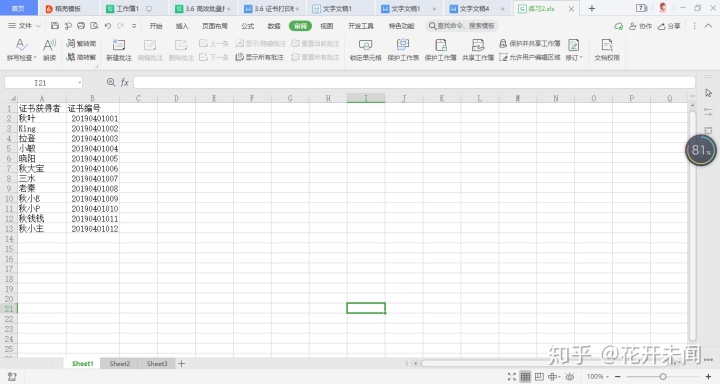
2.把需要打的文字打在WPS word上面,设置页面布局相关指标(页边距什么的),设置文字的相关指标,成功了大概是这样的:
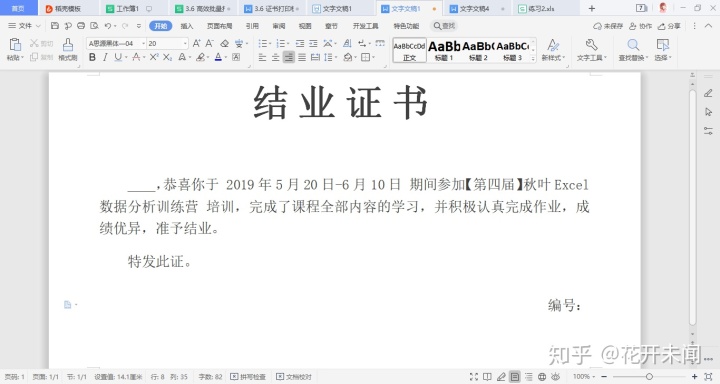
3.将光标移到要改变的位置,点击引用→邮件→打开数据源→选择文件→打开→选择表格→确定→插入合并域→选择你需要的内容→插入→合并到新文档/合并到打印机
大概流程是这样的:
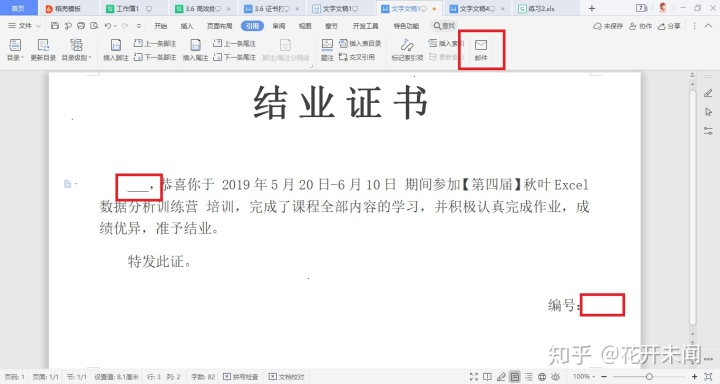
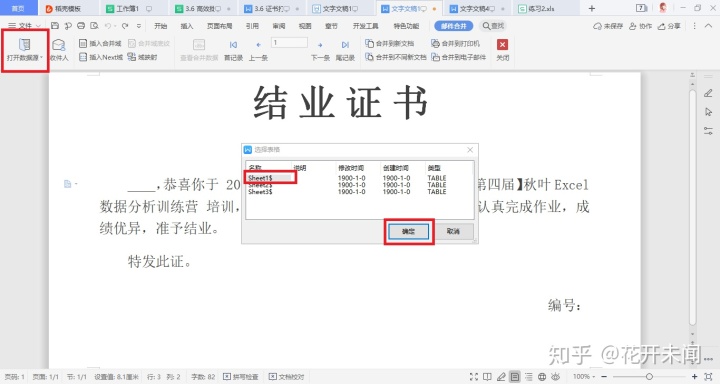
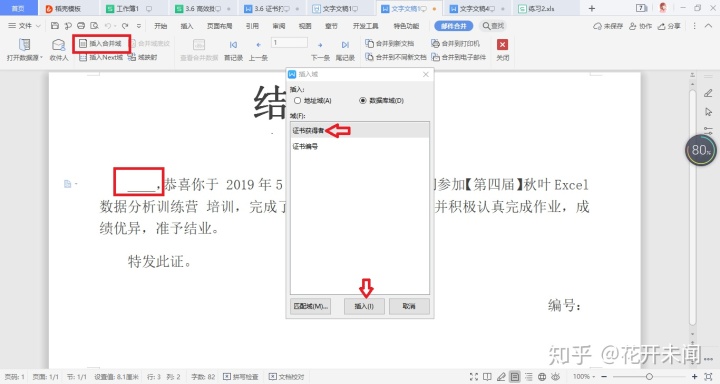
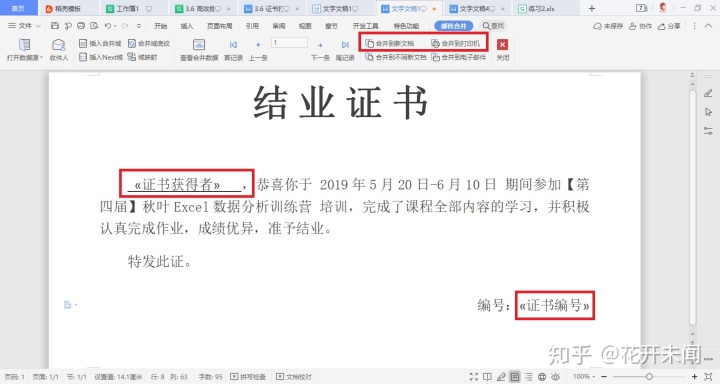
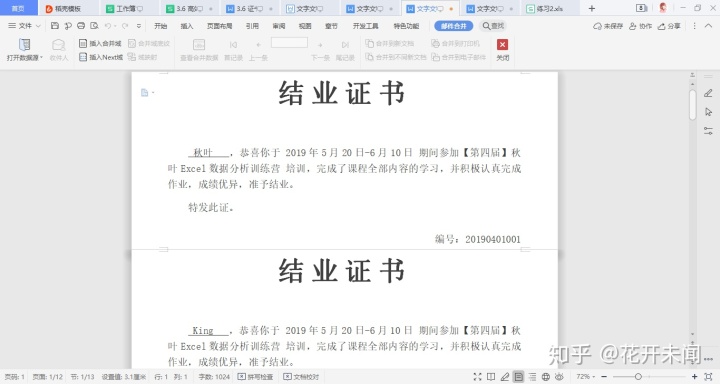
4.打印就好
学会了嘛,点个赞呗。
最近在学Excel,就看着分享一些难点什么的,有需要的可以收藏哦!






 本文详细介绍使用WPS2019进行批量打印的四步操作流程:创建获奖名单表格、制作奖状模板、将名单导入模板及批量打印或保存。
本文详细介绍使用WPS2019进行批量打印的四步操作流程:创建获奖名单表格、制作奖状模板、将名单导入模板及批量打印或保存。
















 1万+
1万+

 被折叠的 条评论
为什么被折叠?
被折叠的 条评论
为什么被折叠?








